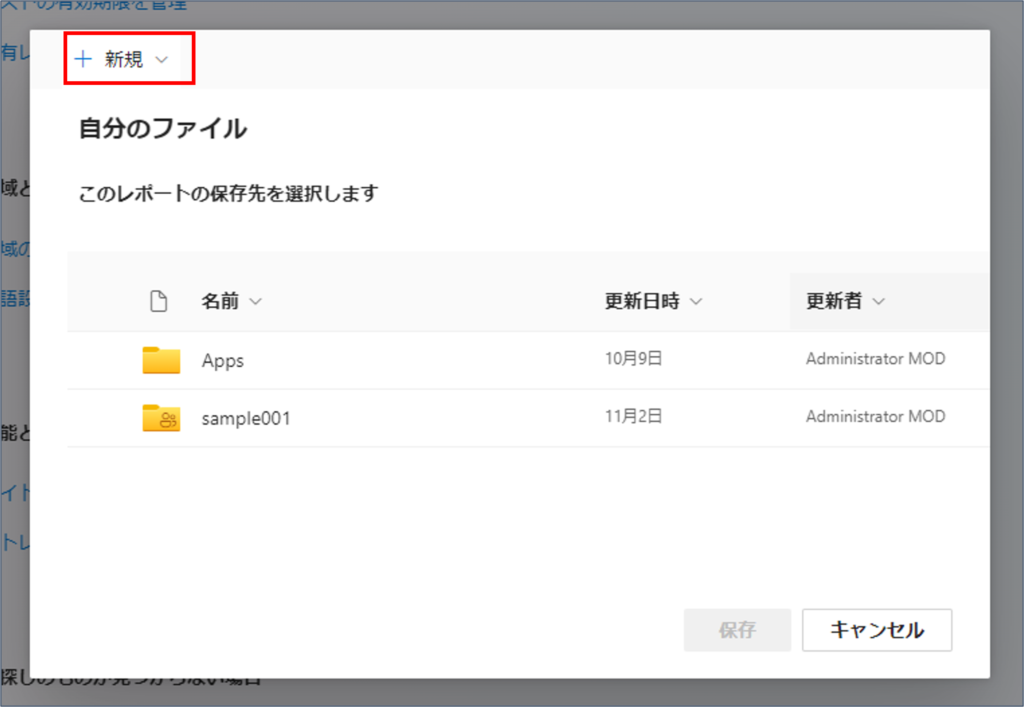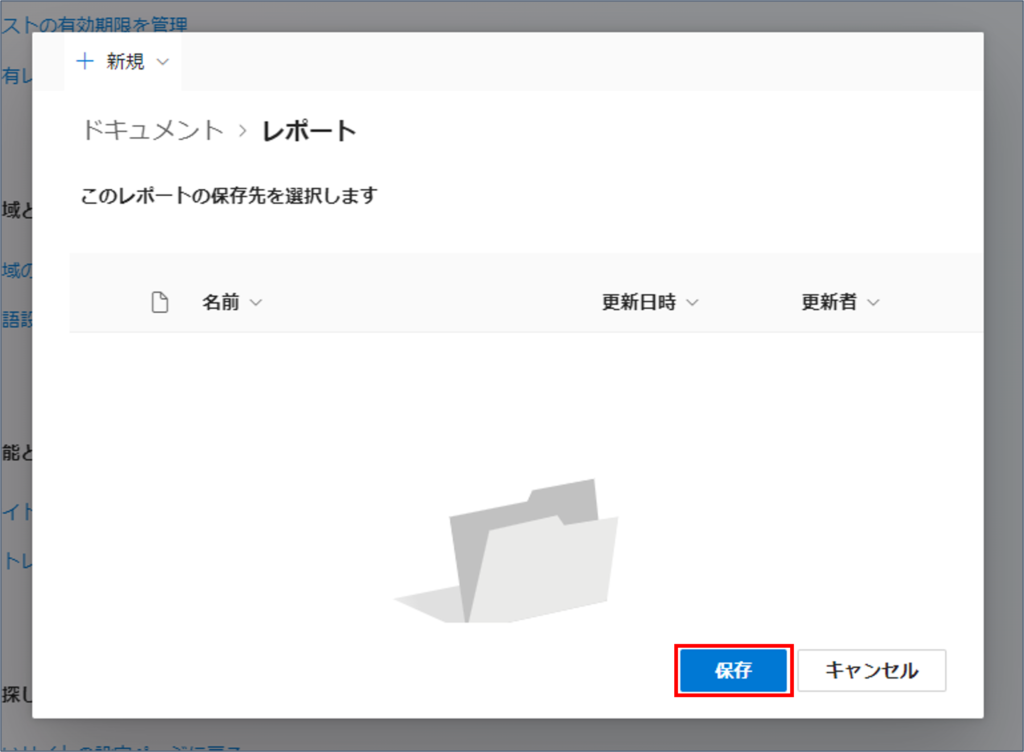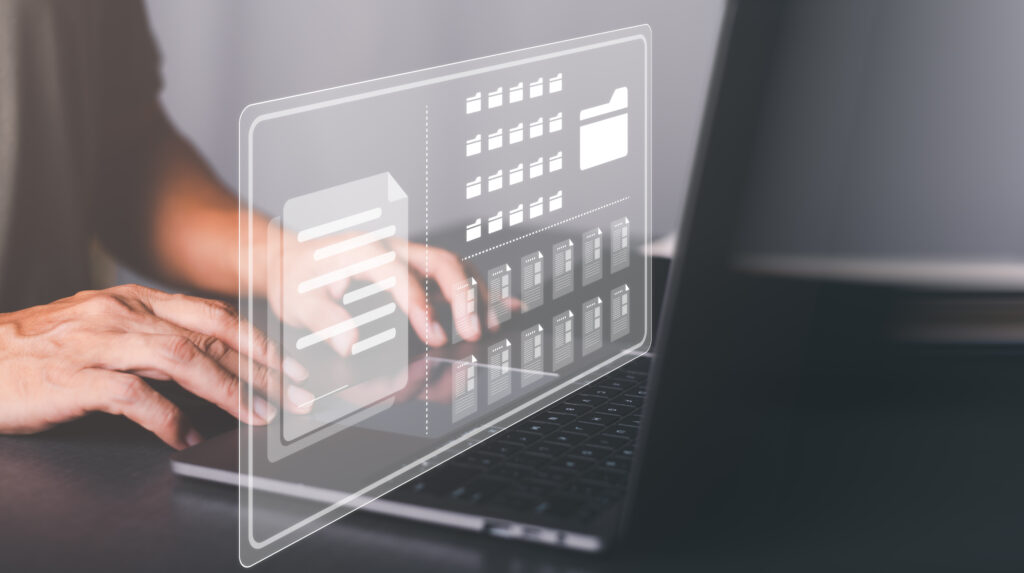
SharePoint Online のサイト や OneDrive 上の共有設定されているファイルやフォルダについて一覧を取得することができます。共有方法やアクセス許可レベル、および 共有先が外部か内部か、などを確認することができます。
既に不要になったアクセス許可が残っていないか、意図しない共有がされていないか、一度チェックしてみるのはいかがでしょうか。
レポートを実行するユーザーには「サイト管理者」の権限が必要です。
「サイト管理者」の権限は SharePoint 管理センター の サイト > アクティブなサイト より 該当のサイトを選択し、メンバーシップより割り当てることができます。
※ OneDrive でレポートを実行する場合も必要です。
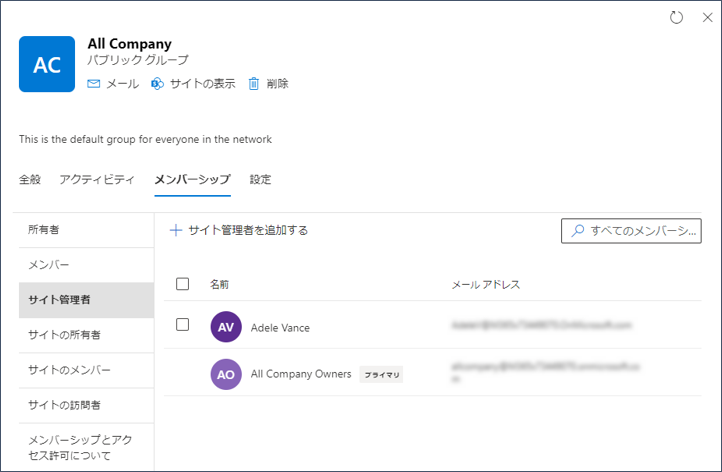
レポートの実行手順
SharePointサイトの場合
1.レポートを実行するサイトを開きます。
2.設定(歯車マーク)から サイトコンテンツ を開きます。
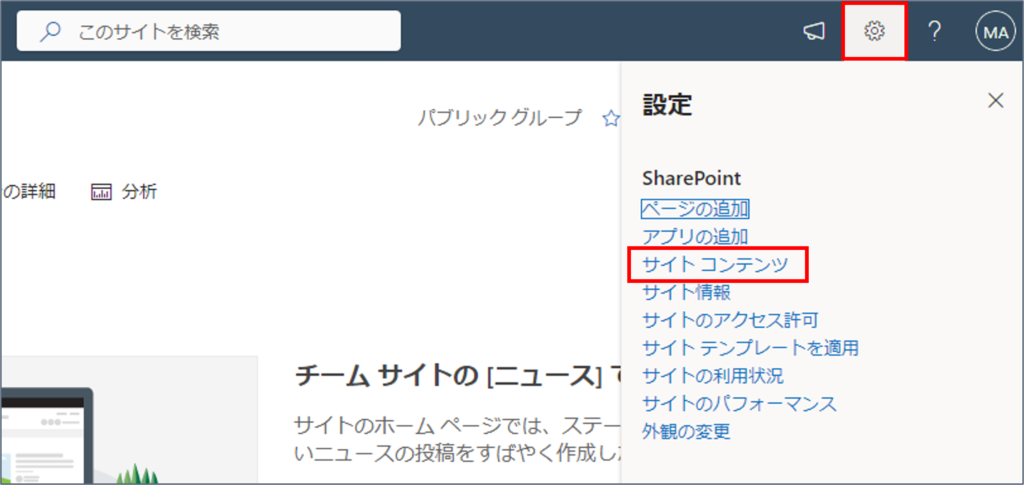
3.サイトの利用状況を開きます。
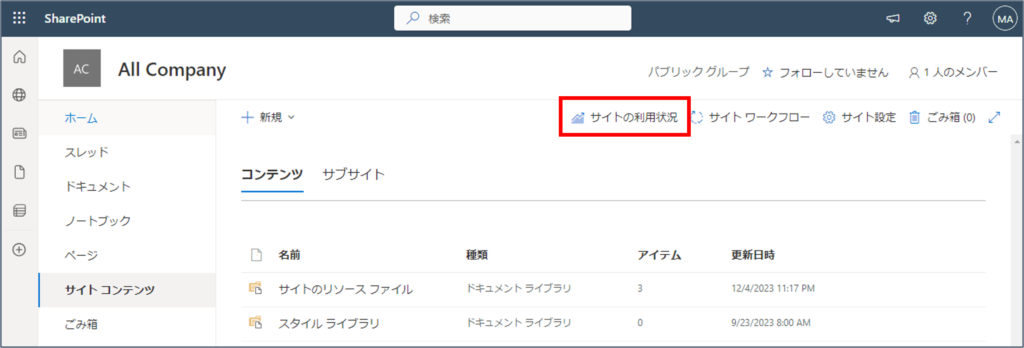
4.外部ユーザーと共有 セクションにある レポートを実行 をクリックします。

5.レポートを保存する場所を選択します。
既定のドキュメントフォルダに適切なレポートを出力するための適切なフォルダが無い場合は「+新規」より作成できます。
フォルダを選択したら 保存 をクリックします。
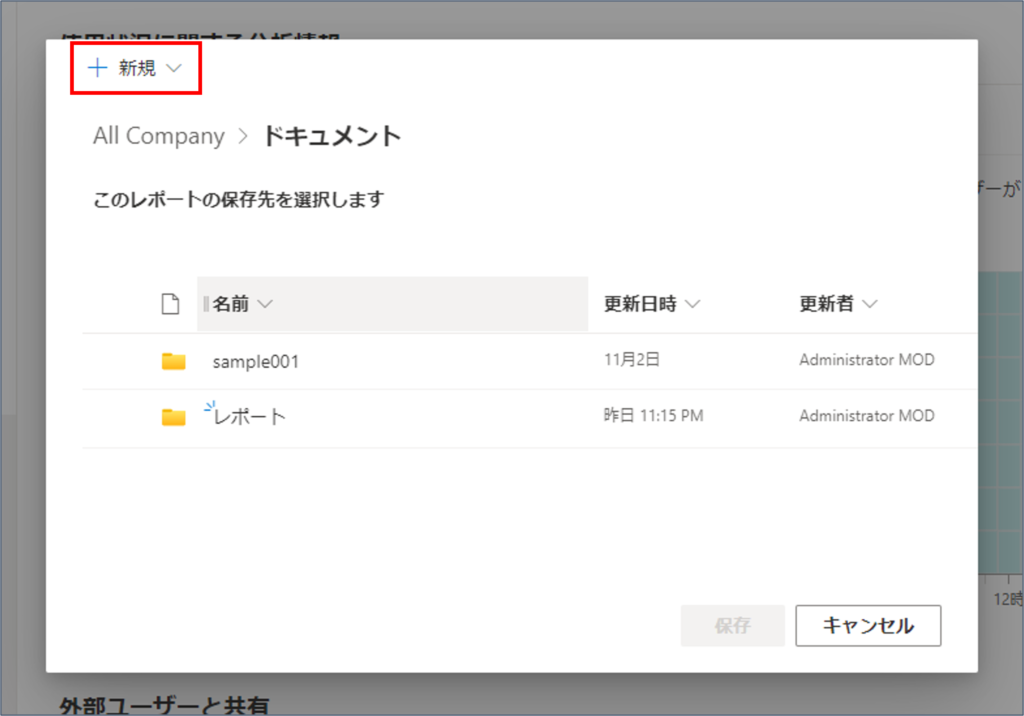
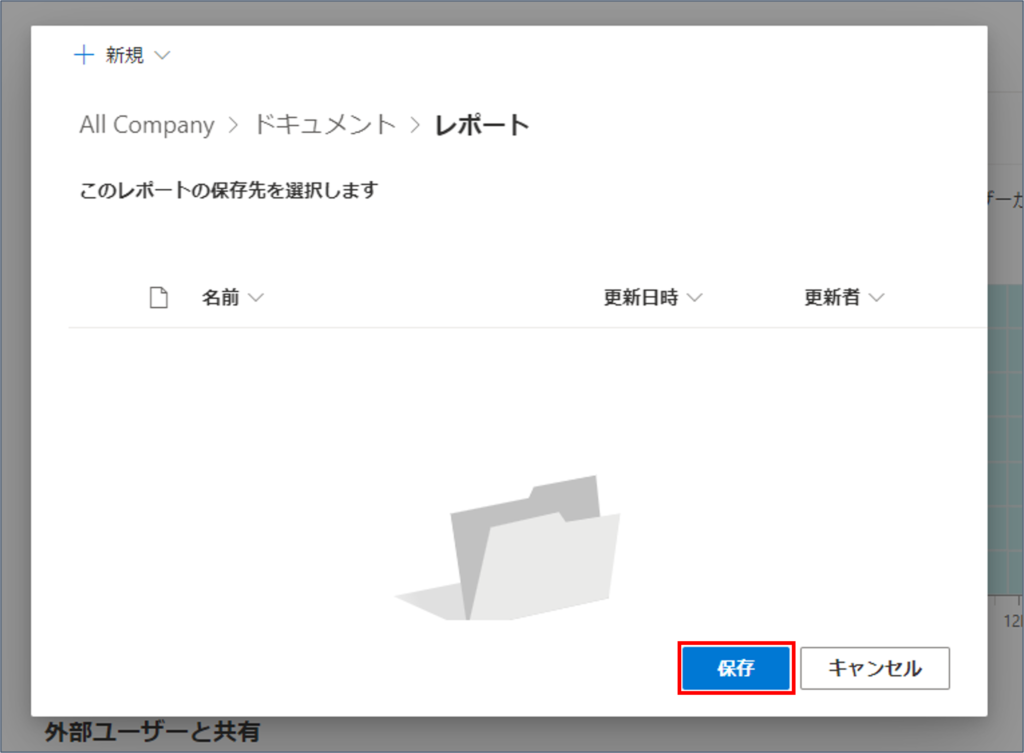
OneDrive の場合
1.OneDrive を開きます。
2.設定(歯車マーク)から OneDrive の設定 を開きます。
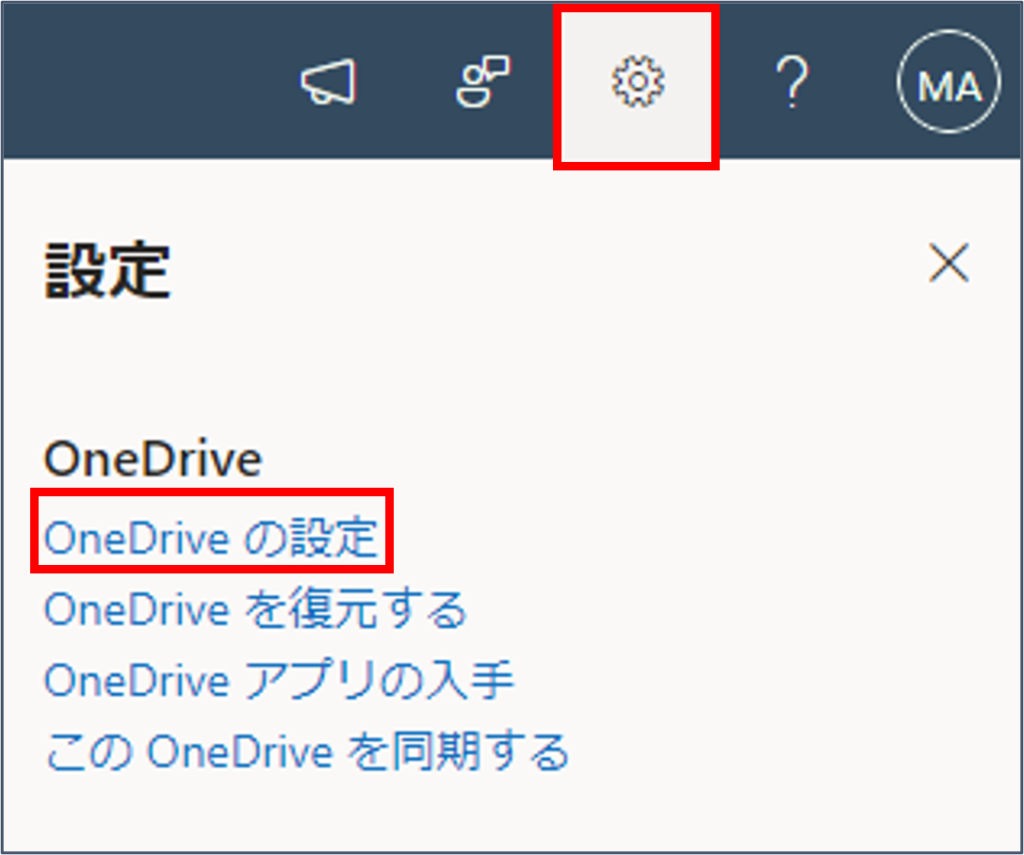
3.その他の設定 を開き、 共有レポートの実行 をクリックします。
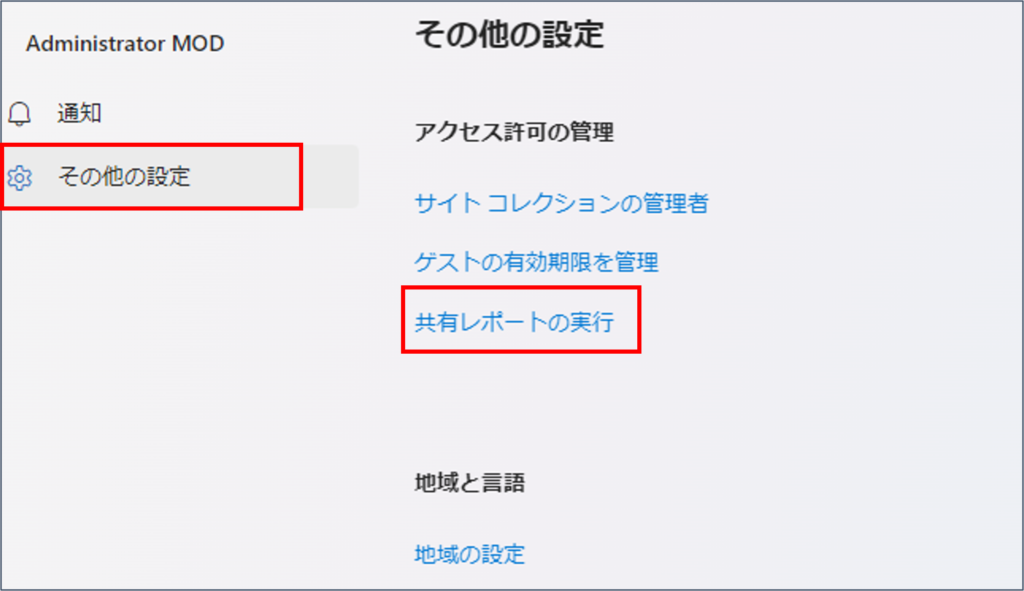
4.レポートを保存する場所を選択します。
適切なフォルダが無い場合は「+新規」より作成できます。
フォルダを選択したら 保存 をクリックします。